เกร็ดความรู้เกี่ยวกับการใช้ Excel มีมากมายจริงๆ ค่ะ เพราะมีหลายสูตรที่ใช้ สาระความรู้ Campus-start จะทยอยมาแบ่งปันเกร็ดความรู้ให้น้องๆ ชาวแคมปัส-สตาร์ เรื่อยๆ เลยค่ะ วันนี้ขอนำเสนอ สูตร Excel แปลงตัวเลข เป็นตัวหนังสือภาษาไทย มาให้ลองไปใช้กัน ยกตัวอย่างเช่น 99 บาท แปลงเป็นตัวหนังสืออักษรภาษาไทยจะได้ เก้าสิบเก้าบาท มีทริคนิดเดียว รู้สูตรแล้วทำได้เลยจะได้ไม่ต้องเสียเวลาพิมพ์ตัวอักษรเองค่ะ
ไม่ยาก สูตร Excel แปลงตัวเลข เป็นตัวหนังสือภาษาไทย
ขั้นตอนที่ 1 เปิดโปรแกรม Excel ขึ้นมา
ขั้นตอนที่ 2 คลิกไปที่ช่อง Cell ที่ใส่ตัวเลขที่ต้องการใช้
ขั้นตอนที่ 3 คลิกไปที่ Cell ช่องว่างที่ต้องการให้ผลลัพธ์แสดงผล ใส่สูตร =BAHTTEXT (ระบุชื่อเซลล์ที่ใส่ตัวเลขไว้) แล้วกด Enter ตัวอย่างเช่น =BAHTTEXT(A2)
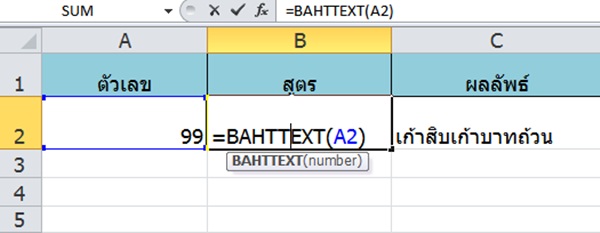
ง่ายๆ เพียงเท่านี้ ก็จะสามารถแปลงตัวเลขให้เป็นข้อความตัวอักษรได้แล้วค่ะ
** เกร็ดความรู้เพิ่มเติม ถ้าเพื่อนๆ เปลี่ยนตัวเลขใหม่ภายหลัง ตัวอักษรภาษาไทยก็จะเปลี่ยนให้ใหม่อัตโนมัติตามตัวเลขที่เปลี่ยนโดยที่ไม่ต้องไปกดใส่สูตรใหม่ค่ะ
ลองดูคลิปเพิ่มเติมได้ค่ะเพื่อประกอบการทำความเข้าใจ >> เปลี่ยนตัวเลข ให้เป็นตัวหนังสือด้วย Excel
Written by : Thexyz
บทความที่เกี่ยวข้อง




